
O Boot Camp pode ser irritante. Tanto o Windows quanto o Mac OS X podem ver os arquivos um do outro, mas não podem gravar na partição do outro sistema operacional.
Felizmente, existem maneiras de contornar essas limitações do sistema de arquivos. Aplicativos de terceiros podem habilitar o suporte de gravação para essas partições, enquanto você também pode compartilhar arquivos de outras maneiras.
Acesse as partições Mac HFS + do Windows
RELACIONADOS: Como instalar o Windows em um Mac com o Boot Camp
Pacote de driver do Boot Camp da Apple automaticamenteinstala um driver HFS + para Windows, que permite ao Windows ver sua partição Mac. Esta partição aparece como “Macintosh HD” em Computador no sistema Windows. Porém, há uma grande limitação aqui - o driver é somente leitura. Você não pode copiar arquivos para a partição do Mac, editar arquivos nela ou excluir arquivos de dentro do Windows.
Para contornar essa limitação, você precisará de umferramenta de terceiros como Paragon HFS + para Windows ou MacDrive do Mediafour. Ambos são aplicativos pagos, mas instalam um driver de sistema de arquivos de leitura / gravação adequado no Windows. Você poderá gravar na partição do Mac a partir do Windows Explorer ou de qualquer outro aplicativo que usar. Esses aplicativos têm avaliações gratuitas, portanto, você pode testá-los antes de pagar.
HFSExplorer é uma ferramenta gratuita para acessar partições Mac de dentro do Windows, mas é somente leitura, por isso não irá ajudá-lo aqui.
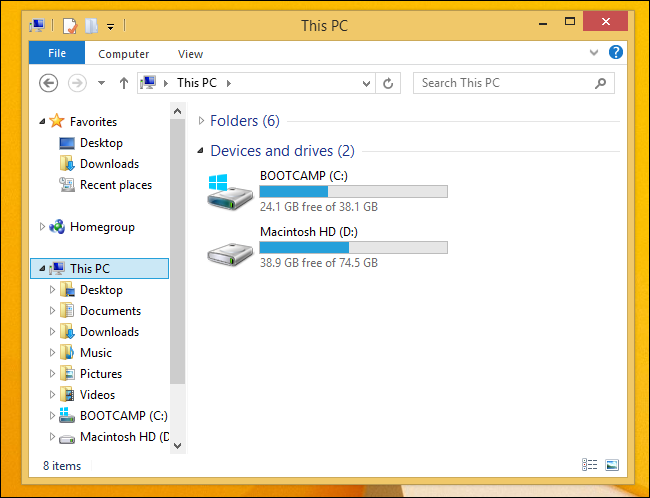
Grave em partições NTFS do Windows a partir do OS X
Sua partição do Windows aparece em Dispositivos como BOOTCAMP no Mac OS X. Infelizmente, o Mac OS X só pode ler esta partição fora da caixa, não gravá-la.
Existem algumas soluções para escrever paraSistemas de arquivos NTFS em um Mac, muitos dos quais são aplicativos pagos. Experimente o NTFS-FREE gratuito e de código aberto se não quiser gastar dinheiro com esse recurso. Depois de instalá-lo, você poderá acessar sua partição do Windows - e quaisquer unidades externas formatadas com NTFS - em modo de leitura / gravação total no Mac OS X.

Criar uma partição FAT32 compartilhada
RELACIONADOS: Por que as unidades removíveis ainda usam o FAT32 em vez do NTFS?
O Windows normalmente não gosta de HFS + e Mac OS Xnão quer gravar em NTFS. Existe um tipo neutro de sistema de arquivos compatível com ambos os sistemas operacionais - FAT32. O FAT32 é normalmente usado em pendrives e outras unidades removíveis porque é amplamente compatível.
Você pode usar o Utilitário de Disco para reduzir um dossuas partições atuais e crie uma nova partição. Formate essa nova partição com esse sistema de arquivos FAT e você poderá ler e gravar nela a partir do Windows e do Mac OS X sem nenhum software de terceiros. As versões modernas do Windows não podem ser instaladas em uma partição FAT32, portanto, essa partição precisará ser separada das partições do sistema Mac e Windows.
Isso pode ser inconveniente porque divide seu armazenamento limitado em outra partição, mas é uma opção.

Use unidades externas ou armazenamento em nuvem
Se isso for muito chato, você pode quereresqueça a unidade interna do seu Mac. Em vez disso, você pode compartilhar arquivos entre seus sistemas operacionais por meio de uma unidade externa. Basta conectar essa unidade ao seu Mac, copiar os arquivos para ela e usá-la como um local neutro de armazenamento compartilhado. A maioria das unidades removíveis - sejam pendrives ou unidades externas maiores em gabinetes - será formatada com o sistema de arquivos FAT32. Se você tiver problemas porque eles vêm com NTFS ou HFS +, basta reformatá-los como FAT32.
Você também pode pular o armazenamento local e usararmazenamento em nuvem em vez disso. Por exemplo, se você tiver alguns documentos nos quais precisa trabalhar em ambos os sistemas operacionais, coloque-os no Dropbox, Google Drive, OneDrive ou outro serviço de armazenamento em nuvem. Instale o utilitário de sincronização apropriado em cada sistema operacional e esses documentos serão mantidos sincronizados entre os dois sistemas operacionais pela Internet.
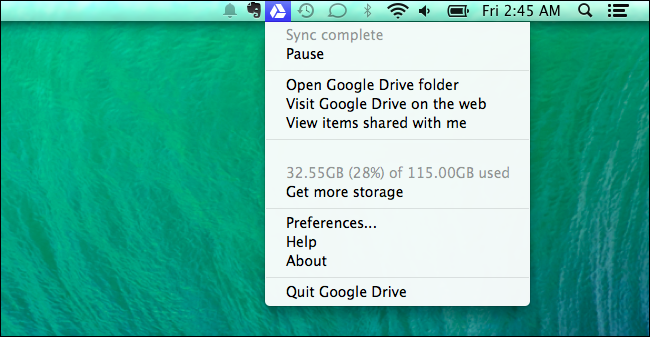
A Apple pode optar por não fornecer gravação HFS +suporte no Windows ou suporte de gravação NTFS no Mac por motivos de estabilidade. Eles não querem ser culpados quando o sistema de arquivos de alguém é corrompido por causa de um bug. Todas essas soluções devem ser seguras e estáveis, mas é sempre uma boa ideia fazer backups de seus arquivos importantes para o caso de algo dar errado.
Crédito de imagem: Jonathan Lin no Flickr








